ゆうちょ銀行自動払込み(徴収)処理結果の取込み
2024-05-31 (Fri) 23:59
ゆうちょ銀行自動払込み(徴収)処理結果の取込み (ゆうちょ形式)
【学校徴収金管理システム】
ゆうちょBizダイレクトでダウンロードした自動払込み(口座振替)の処理結果を取込み、入金処理を行います。
(自動払込み/ゆうちょBizダイレクトゆうちょ形式)

(自動払込み/ゆうちょBizダイレクトゆうちょ形式)
2.処理結果を取込みます。
3.各帳票を印刷し、処理結果の内容を確認します。
4.取り込まれた処理結果の入金処理を行います。
5.督促用のCSVファイルを出力します。
[徴収処理]メニューの[ゆうちょ振替データ取込み]をクリックします。
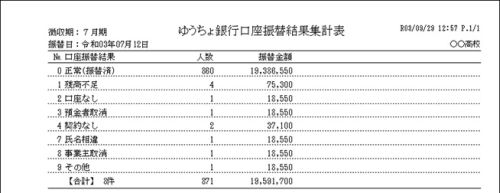
[ゆうちょ銀行口座振替済一覧表]
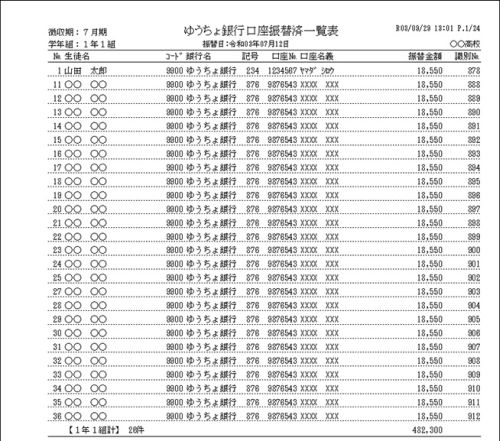
[ゆうちょ銀行口座振替不能一覧表]
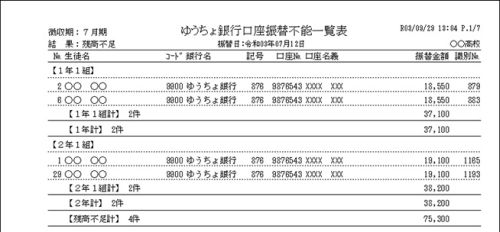

● メニュー
● ゆうちょ銀行自動払込み(徴収)データ作成
● ゆうちょBizダイレクト
● 処理結果ごとの内容と対応方法 (自動払込み)
● 処理結果ごとの内容と対応方法 (総合振込、給与・賞与振込)
● データの受付期限
● 返却データの受信開始時間
● 開発実績
2024-04-19 レイアウト見直し
2022-02-01 ゆうちょBizダイレクト等
2021-10-06 見直し等
2011-03-31 初回作成
【学校徴収金管理システム】
ゆうちょBizダイレクトでダウンロードした自動払込み(口座振替)の処理結果を取込み、入金処理を行います。
(自動払込み/ゆうちょBizダイレクトゆうちょ形式)

┃ファンクションキーの処理
| F4:検索 | 検索画面を起動および、リストの表示を行います。 |
| F6:出力 | CSVファイルの出力を行います。(督促用) |
| F7:取込 | テキストファイルの取込みを行います。 (ゆうちょ銀行からの自動払込み(口座振替)の処理結果) |
| F8:印刷 | レポートの印刷を行います。(印刷プレビュー) |
| F10:入金 | 取り込まれた処理結果の入金処理を行います。 |
| F12:終了 | 画面を閉じます。 |
┃処理の流れ
1.ゆうちょBizダイレクトで自動払込み(口座振替)の処理結果をダウンロードします。(自動払込み/ゆうちょBizダイレクトゆうちょ形式)
2.処理結果を取込みます。
3.各帳票を印刷し、処理結果の内容を確認します。
4.取り込まれた処理結果の入金処理を行います。
5.督促用のCSVファイルを出力します。
┃起動
1.起動[徴収処理]メニューの[ゆうちょ振替データ取込み]をクリックします。
┃印刷プレビュー
[ゆうちょ銀行口座振替結果集計表]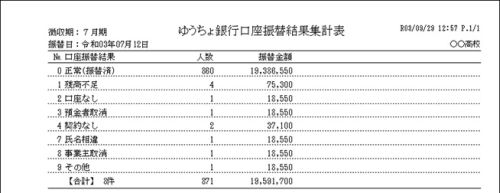
[ゆうちょ銀行口座振替済一覧表]
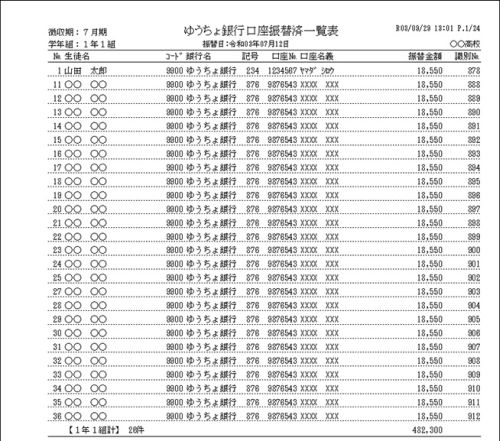
[ゆうちょ銀行口座振替不能一覧表]
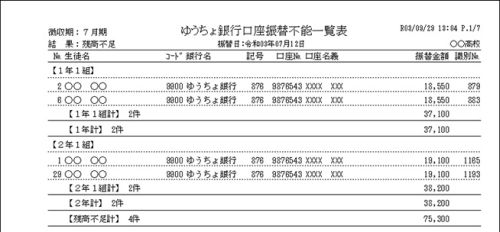
┃CSVファイル(督促用) イメージ

┃関連
● 学校徴収金管理システム● メニュー
● ゆうちょ銀行自動払込み(徴収)データ作成
● ゆうちょBizダイレクト
● 処理結果ごとの内容と対応方法 (自動払込み)
● 処理結果ごとの内容と対応方法 (総合振込、給与・賞与振込)
● データの受付期限
● 返却データの受信開始時間
┃サイトマップ
● システム開発● 開発実績
┃更新履歴
2024-05-31 レイアウト等の見直し2024-04-19 レイアウト見直し
2022-02-01 ゆうちょBizダイレクト等
2021-10-06 見直し等
2011-03-31 初回作成

